Rumah >Tutorial mudah alih >iPhone >Cara menghidupkan data selular pada iPhone 12_Langkah untuk menghidupkan data selular pada iPhone 12
Cara menghidupkan data selular pada iPhone 12_Langkah untuk menghidupkan data selular pada iPhone 12
- WBOYWBOYWBOYWBOYWBOYWBOYWBOYWBOYWBOYWBOYWBOYWBOYWBke hadapan
- 2024-03-22 22:11:33899semak imbas
PHP Editor Apple akan memperkenalkan kepada anda secara terperinci cara menghidupkan data selular pada iPhone 12. Data selular ialah data rangkaian mudah alih pada telefon Selepas menghidupkannya, ia boleh merealisasikan fungsi sambungan rangkaian mudah alih. Dalam iPhone 12, anda boleh menghidupkan data selular melalui langkah berikut: Buka "Tetapan" → "Data Selular" → "Pilihan Data Selular" → hidupkan "Perayauan Data" dan "VoLTE", dan anda boleh berjaya menghidupkan selular fungsi data. Tetapan ini boleh membantu anda menggunakan perkhidmatan rangkaian mudah alih dengan lebih baik pada telefon anda dan meningkatkan pengalaman pengguna.
1 Tarik ke bawah dari bahagian atas skrin, tarik keluar bar status dan klik ikon [Rangkaian].
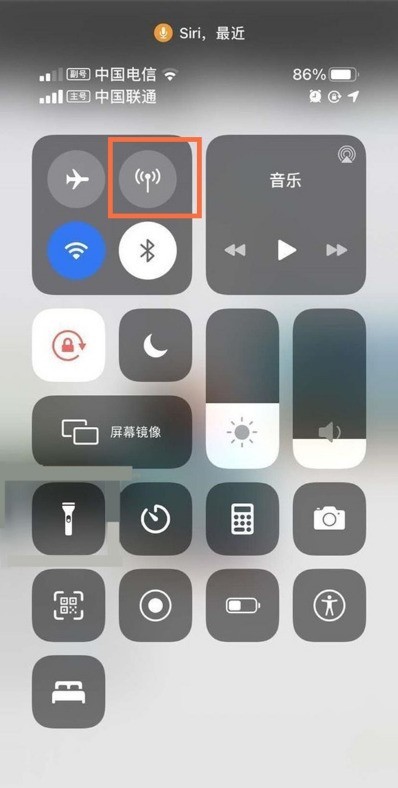
2. Atau klik [Rangkaian Selular] dalam menu tetapan telefon.
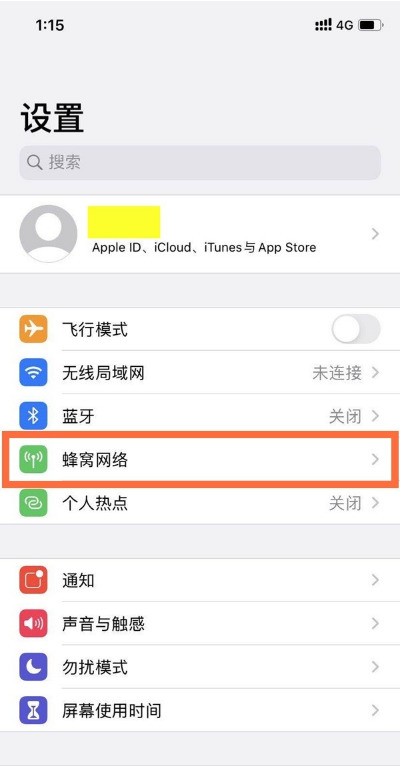
3. Hidupkan suis [Data Selular].
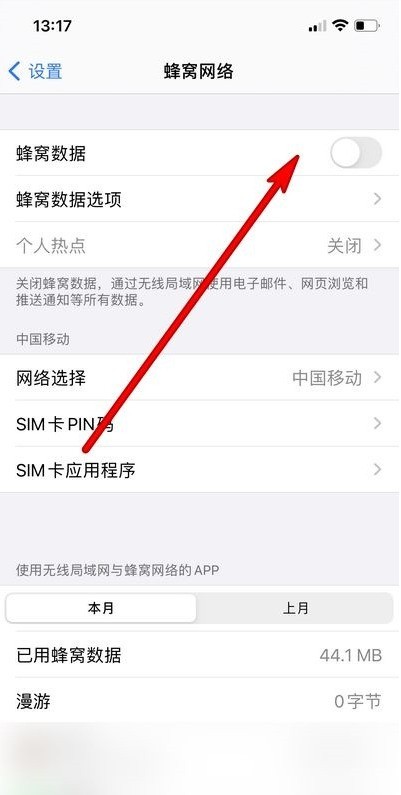
Atas ialah kandungan terperinci Cara menghidupkan data selular pada iPhone 12_Langkah untuk menghidupkan data selular pada iPhone 12. Untuk maklumat lanjut, sila ikut artikel berkaitan lain di laman web China PHP!
Artikel berkaitan
Lihat lagi- Adakah iPhone 12 mempunyai 64g?
- Adakah Apple 12pro max mempunyai fungsi inframerah?
- Adakah Apple 12mini kalis air?
- Cara memulakan semula iPhone 12 selepas ranap sistem Mesti dibaca: Tutorial tentang cara memulakan semula dan menutup paksa iPhone
- Cara menyediakan mod malam pada iPhone 12_Kongsi langkah untuk menyediakan mod malam pada iPhone 12

